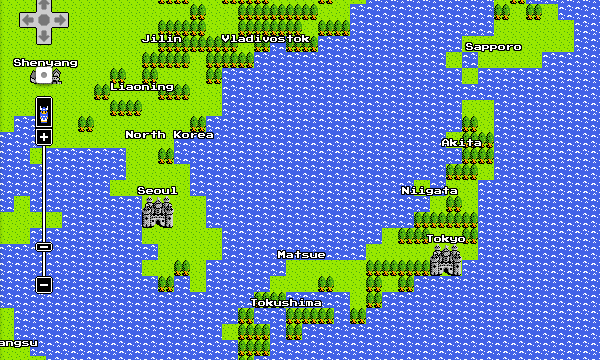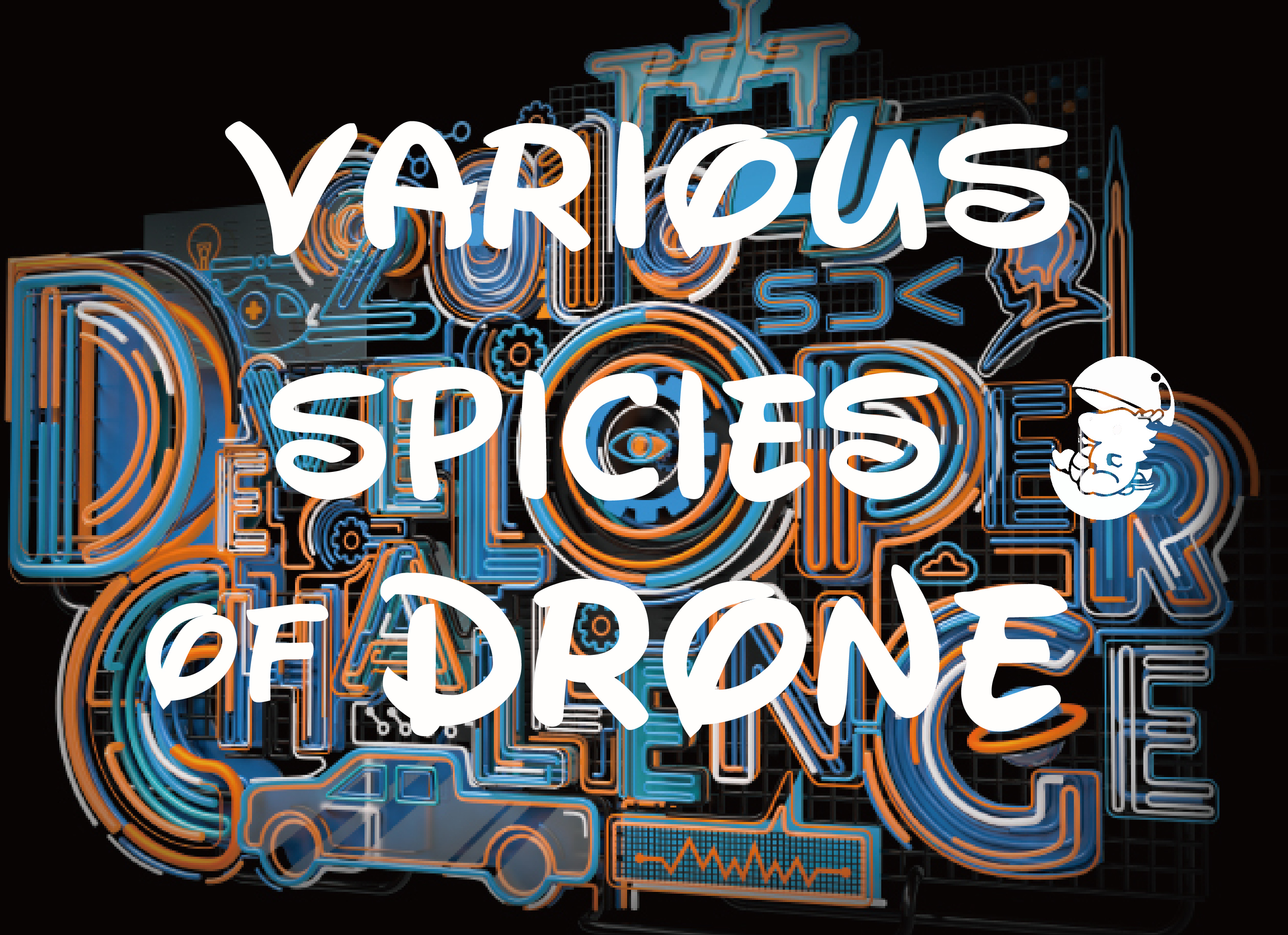あい。ども!
いつもCAPLOGをお読みになっていただきありがとうございます。
CAPLOG管理人BARCA(@BARCA1UP) です。
7月になりましたねー。梅雨も関東では中旬に明けると予想されております!
てか本日は東京で今年初の猛暑日・・・35℃・・・・死ねる・・・。
ドローン勢も雨が晴れたらマイドローンを飛ばしに総出動ですね。
早くこのジメジメとドローンの苦手な雨も終えて早く外に出たいですね!(いや暑くて外出たくない・・。)
さて、さてさてさーて!
冬が終わった春や、梅雨が終わった夏など、ドローンを飛ばしていない期間があり、
久々に飛ばそうとはりきって外に出て、電源をON!!した時
と、飛ばせない・・・!!?
そんな経験はなかったでしょうか??
まあ冬も雨も俺の無敵のドローンは関係ねー!!っていう強気な人は別として。
ファントムやINSPIREの場合は、その時の環境下や機体の状態によって飛ばすことのできない理由は色々あるのですが、
だいたいは、ファームウェアのアップグレードが必要と表示され、え?飛ばせないん??といったパターンがよく見受けられます。(飛ばすことのできないわけではないですが危険・・・)
飛ばしていない期間に、最新のファームウェアが出て、機体側をアップデートしていない。なんてことはよくあります。
その他の異常によっては、アーム(離陸前プロペラ回転)さえもできない場合がありますので、
そ、そんな、急に飛ばせないと言われましても・・・・という方向けに、
ファントム君などのDJIホビー系の機体のセットアップやファームウェアアップデートの方法を詳しく教えたいと思いますよう!
その前に操作手順さえも忘れてもうたー!!という方は前回の記事も参考にしてみてくださいね。
まず、基本的に飛行前は機体の状態から確認して、安全な飛行を心がけましょう!
機体の状態確認方法
まず、送信機と機体の電源ONをした後、
DJI GOのHOME画面を開き、機体ステータス一覧を出します。
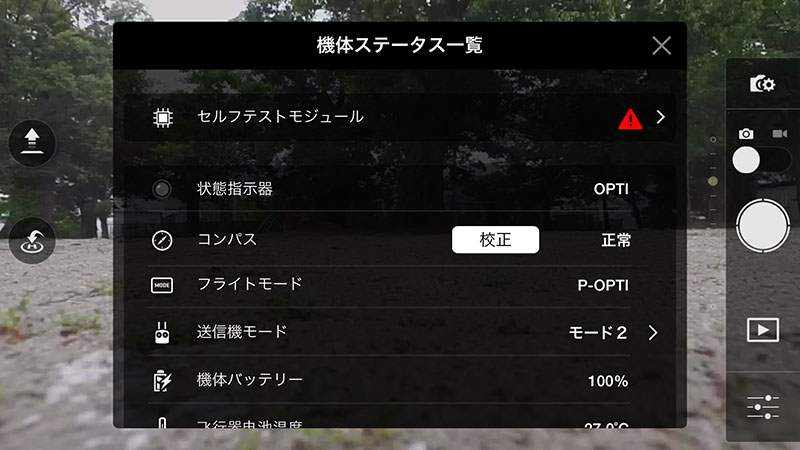
セルフテストモジュールのところに赤い危険マークが・・・!!
ここをタップすると、この危険マークが何を示唆しているのかがわかります。
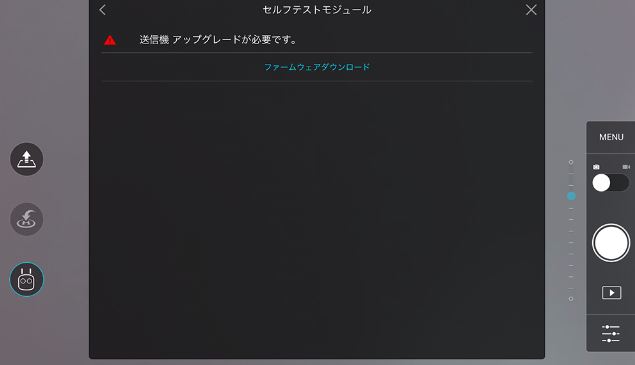
写真は『送信機アップグレードが必要です』でしたが、
他にも『機体アップグレードが必要です』
『バッテリーのアップグレードが必要です』 と表示されることがあります。
ん・・?!ファームウェアアップデートって3パターンあるのか・・!!?
そうです。3パターンあるのです。
セルフテストモジュールの危険マーク(異常パターン)は必ず初めにチェック。むしろ外に行く前に家でチェックした方がよいです。
また、異常がある場合、セルフテストモジュールだけでなく、各項目毎に機体の現在の異常が表示されますので必ず機体ステータス画面は確認してみてくださいね。
異常が何もない場合は 「ノーマル」または「正常」と表記されますよ!
ファームウェアアップデート方法
それでは上記でファームウェアアップデートには3種類あると言いました。それぞれ説明していきたいと思います。尚、ファームウェアアップデートの際にはネット環境が必須です。
ipad or iphone/Android といったデバイスからネットに直接繋いで読み込ませるパターンと、PCからデータをmicroSDにコピーして読み込ませるパターンの2パターンありますのでお好きな方でアップデートしてください。
アップデートの優先度順は 機体>送信機>バッテリー となります。
もし重複してファームウェアアップデートが必要な場合は、重要度の高いものからアップデートしてくださいね。
準備することや流れ (PCからデータをmicroSDにコピーして読み込ませるパターン)
①機体、送信機のバッテリー残量が50%以上
②microSDにファームアップデート用のファイルをPCからいれる
③機体に②のmicroSDを入れて機体のアップデートを開始する【機体アップデート】
④送信機と機体をUSBケーブル(付属の白い線)で接続し送信機のアップデートをする【送信機アップデート】
①機体、送信機がいずれもバッテリー残量50%以上あること
バッテリーの残量は機体、送信機ともいずれも電源ボタンを一度押すとLEDランプの数で確認することができます。4つのLEDランプの内、3つ以上ついていたらファームウェアのアップデートをするには十分なバッテリー残量ということになります。
(十分な残量がないままアップデートをすると過放電でバッテリーがお逝きになります。。)
②microSDにファームアップデート用のファイルをPCからいれる
ファームウェアアップデートのファイルをネットから入手する必要があります。
こちらのページでダウンロードできます→ 最新ファームウェアダウンロード
②-1.お使いのマイドローンの機種を選んで、最新のファームウェアファイル(bin.)をPCにダウンロードします。
例えば同じ PHANTOM3でも、AdvancedとProfessionaldeではファイルは異なりますので注意してください!
②-2.このデータをmicroSDに移動またはコピーし、microSDカードを機体のmicroSDカードスロットに差し込みます。
PHANTOM4は機体側面にカードスロット
PHANTOM3はジンバル側面にカードスロット
INSPIREはカメラ上部にカードスロット があります。
こうみると、それぞれの機体でカードスロット位置が変わって変わってきたのですねぇ。
裏②(デバイスからの場合)
こちらはデバイスでDJI GO側から直接ファイルをダウンロードする場合。
裏②-1
送信機と機体の電源ON
裏②-2
DJI GOのHOME画面を開き、機体ステータス一覧を出します。
『セルフテストモジュール』をタップ→
異常が表示されている『機体ファームウェアアップデートが必要です』をタップ
裏②-3
それぞれに表示されている公式HPのURLをタップ→公式HPから直接ファイルのダウンロードが始まり、アップデートが始まります。
③機体に②のmicroSDを入れて機体のアップデートを開始する
②のmicroSDカードを上部のカードスロットに差し込んだら、
送信機の電源ON→機体の電源をON にします。
そうすると、機体側から bi—bibi—と音が・・・!!
機体側のアップデートはもう始まっている!!
機体のアップデート時のビープ音と示唆
1. 電源ON(電源ボタンを1回押して、2回目長押し)
2. 「トゥルルル♪」「Di——-DiDi♪」
(起動した時の音)
3. 「DiDiDiDiDiDiDiDiDiDIDI・・・♪」 あ、、大文字も混ざったww
(連続D音=アップデート準備中)
4. 「DiDiDiDi。 DiDiDiDi。…♪」
(4回のD音=アップデート進行中) これが15分ほどかかります・・・・・しばしお待ちを。
5. 「Di——DiDi。Di——–DiDi♪」
(3回のD音=アップデート完了した時の音)
これで機体側のアップデートが完了!!
送信機のアップデートが必要な場合は④へ。
④送信機と機体をUSBケーブル(付属の白い線)で接続し送信機のアップデートをする
機体側が最新のファームウェアの場合のみ送信機のアップデートができます。
機体のファームウェアアップデートも表示されている場合は②に戻って機体側を最新のファームウェアアップデートをしてくださいね。
④-1.さて、続いて、先ほどのmicroSDカードは機体にいれたまま、電源は機体、送信機ともにOFFにしておきます。
そして、購入時に付属している白いUSBケーブルで機体と送信機を接続します。
④-2.その状態で、送信機の電源ON→機体の電源ON をすると送信機のアップデートが始まります。
送信機のアップデート時のビープ音と示唆
1. 電源ON(電源ボタンを1回押して、2回目長押し)
2. 「ピルリー♪♪」
(起動した時の音) アップデート開始!送信機のバッテリー残量の時に見るLEDランプに注目する。
「LED:青」:アップデート中
「LED:緑」:アップデート完了!
「LED:赤」:アップデートが失敗→やり直し
送信機のアップデートは機体にも差異がありますが、約5分ほどでアップデート完了します。
さ、これで、おわ・・・・あ、あれ??
バッテリーのファームウェアアップデート方法がまだでしたね!!

バッテリーのファームアップデート方法
ファントムや、INSPIREのバッテリーは『インテリジェンスバッテリー』と呼ばれるもので、
・10日以上使用していない場合は自動で65%まで放電
・温度検知 (バッテリー自身が温度検知し、外気温が氷点下時の時などはアーム(離陸体制)さえもできなくなる)
・専用充電器で自動充電ストップ etcetc・・・
とにかく頭が良いバッテリーなんです!!!
ドローンのバッテリーは『リチウムポリマーバッテリー(リポバッテリー)』という電池が主に使われているのですが、このバッテリー・・取り扱いを誤ると非常に危険!!!!!電動ガンや、ラジヘリなどにも使用されておりますが、もちろんファントムやINSPIREに使用されているバッテリーもこのリポバッテリーです。
どれほど危険なのかはこちらを参照→ リポバッテリー爆発実験
こわ・・・。夏場に車の中に放置。衝撃を与えるなどは絶対にしないよーに!!フリじゃないからな!!ww
そして、なにより、ドローンはバッテリーの容量、重さで飛行時間が左右されるため、バッテリーの寿命も大事な要素。
リポバッテリーの特性として、寿命を延ばす方法は
・充電時100%にしない。
・残量0%にすると死亡
・使用しない時は50%ほどでとどめておく。
こういったことがリポバッテリーを取り扱う際の、リポバッテリーちゃんとながーくお付き合いするための方法なんです。
もう!!世話が妬けるんだからーん♡!!
はい。ということで、上記の『インテリジェンスバッテリー』はこういったことを考慮し、自らが長生きするための知恵をもって自分自身でなんとか生きてみせる!!!という素晴らしいバッテリーなんです。

お、おお・・・インテリジェンスバッテリーを褒めすぎました・・・失礼・・・
それでは、バッテリーファームウェアアップデート方法ですが、
機体に差し込んで、電源を入れるだけ
です。
ただし、機体側のファームウェアが最新の状態に限る。
まとめ
・とりあえずいつでもどこでも機体側のファームウェアは最新にしておく。
・飛行前は必ずDJI GOアプリの機体ステータス一覧でセルフテストモジュールをチェック!
ファームアップの異常が表示されている場合は無視して飛行はできるのですが、万が一の危険のため(送信機が効かない、意図していない機体のファーフライ等)飛行前の異常解消を推奨いたします。。。
それでは、みなさん、夏も安全な空の旅を!!
盗撮は絶対だめだぞ!チクっちゃうぞ!
最後までお読みいただきありがとうございました。@CAPDORAでした!
外での飛行でデバイスの画面が見えない時はこちらを。よく見えるようになりますよ!